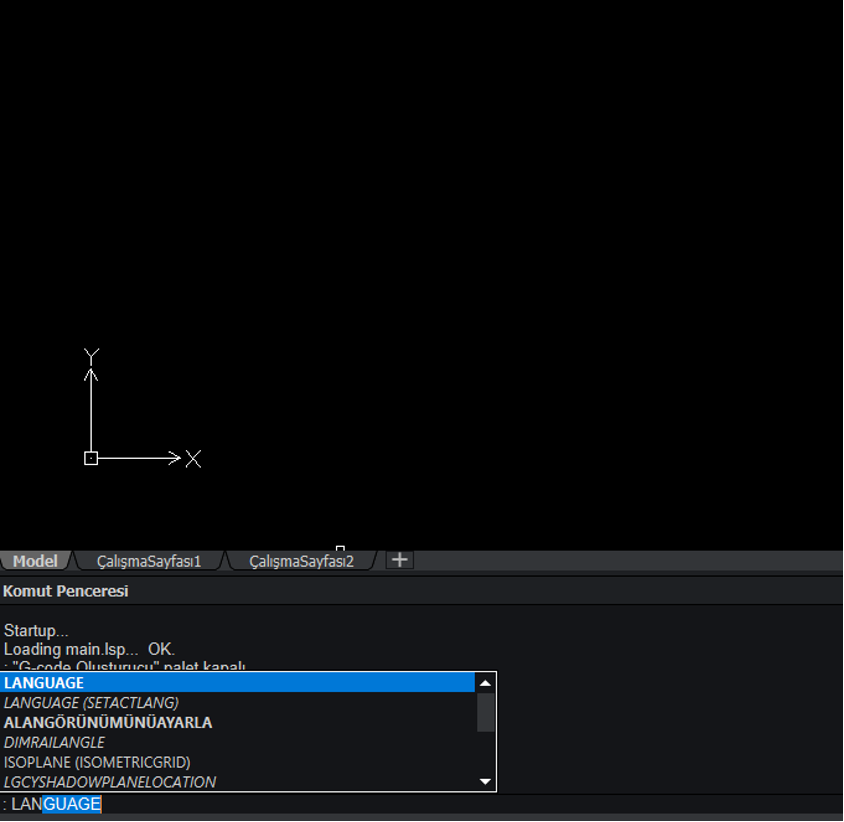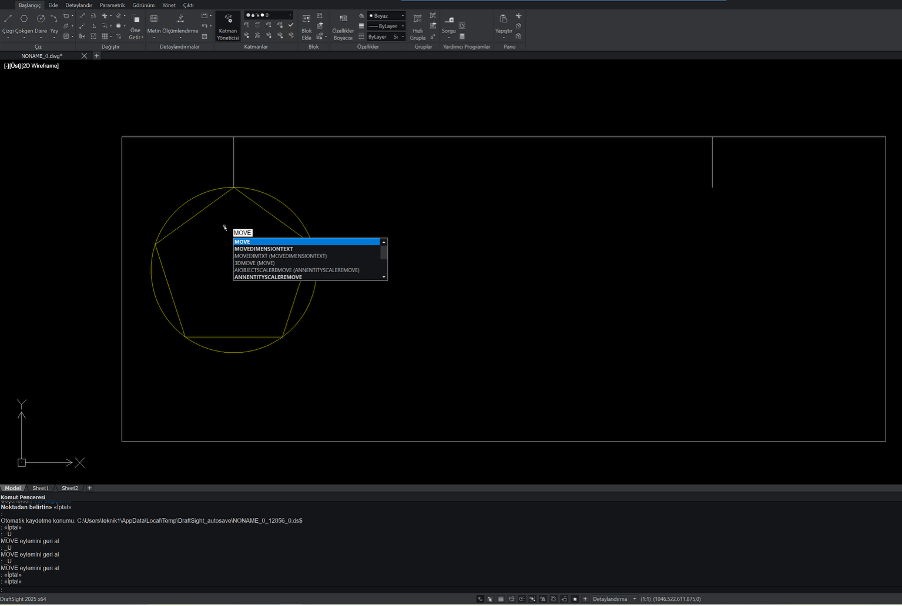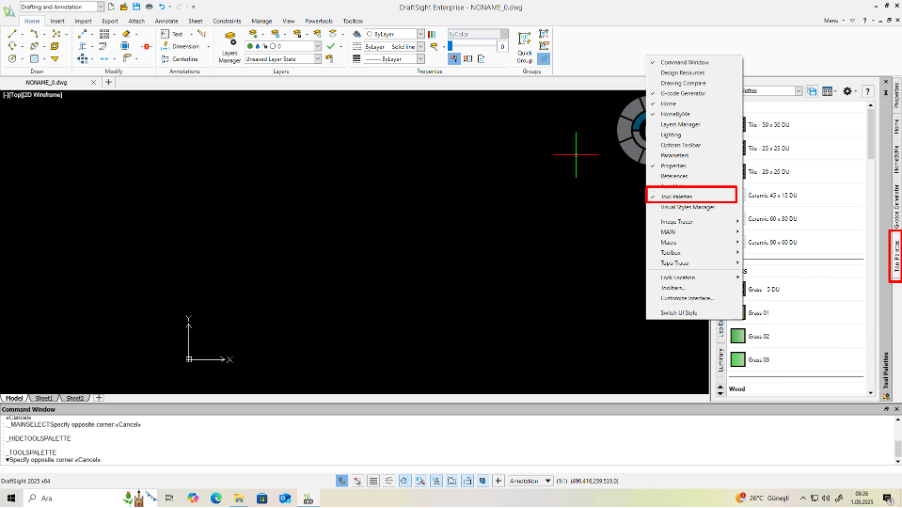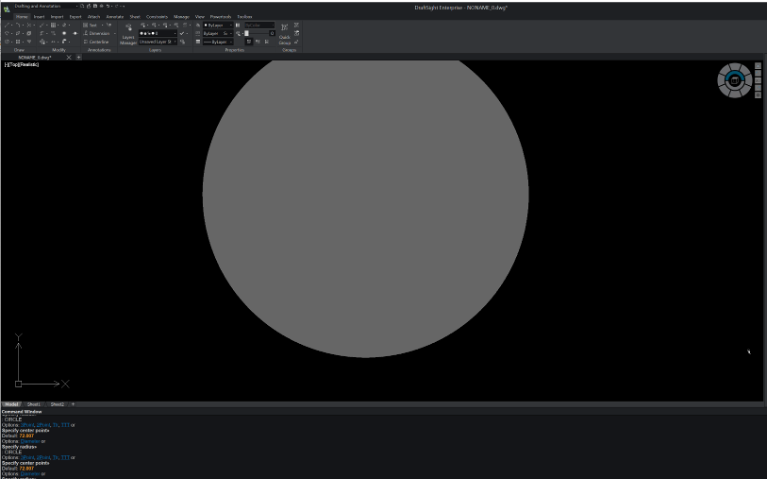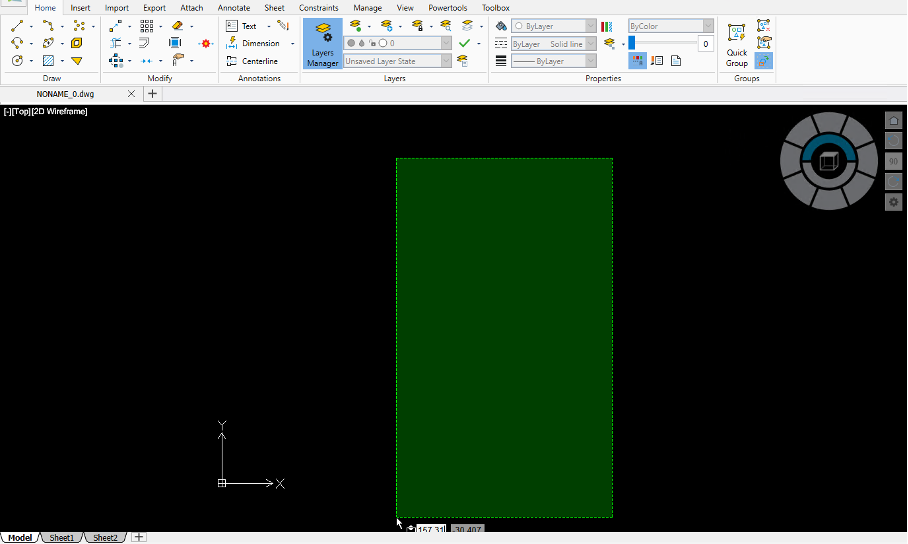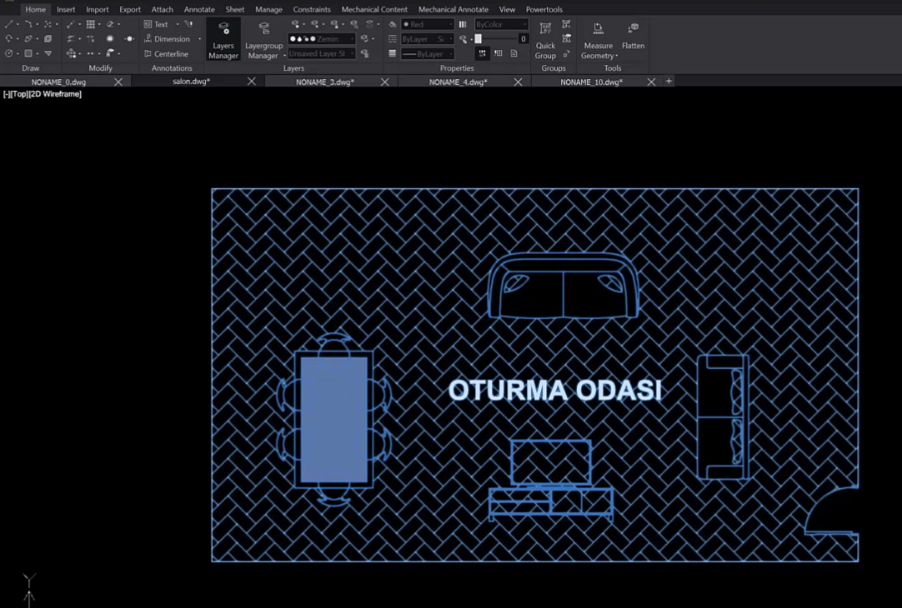Lorem ipsum dolor sit amet consectetur elit
DraftSight 3 Boyutlu Modeli İçe veya Dışa Aktarma
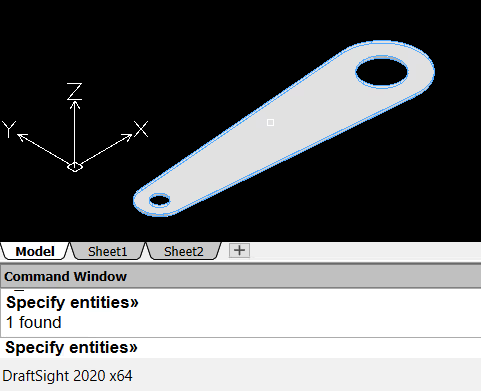
DraftSight Enterprise Plus bilindiği üzere 3 boyutlu modelleme yeteneklerine sahiptir. 3 Boyutlu modelleme araçları sayesinde, 2D çizimlerin 3D sonuçları hızlı görülebilir. Peki hazır 3D dosyalarımız varsa ve tasarımımızı bunlar üzerine çalıştırmak istersek ne olacak? Bu 3 boyutlu dosyaları DraftSight ortamına aktarmak ve düzenlemek mümkün olacak mı?Cevap tabii ki de evet! :)
DraftSight'a 3 Boyutlu Modelleri İçeri Aktarma
DraftSight Enterprise Plus'ta, ACIS SAT dosyası ve STL dosyası olmak üzere 2 tür 3D dosya biçimi içe aktarılabilir. Bir .sat dosyasını okumak ve dahil edilen ACIS katı varlıklarını bir DraftSight çizimine eklemek için ImportSAT komutunu kullanabiliriz .ACIS SAT dosyalarını içe aktarmak için:
- ImportSAT komutunu girin.
- ACIS dosyasını (.sat) seçin ve Aç 'a tıklayın.
STL dosyasını içe aktarmak içinSTL dosyasını içe aktarmak için de yine benzer adımları takip edilir. Sadece farklı bir komutla yapılması gerekir.
- ImportSTL komutunu girin.
- STL dosyasını (.stl) seçin ve Aç 'a tıklayın.
Artık katı modellerin DraftSight çizimine nasıl aktarılacağını biliyoruz. Şimdi sıra geldi DraftSight çalışma ortamından dışarı aktarmaya.
DraftSight'a 3 Boyutlu Modelleri Dışarı Aktarma
Hemen burada şu soruyla karşılaşabiliriz: DraftSight 'dan aldığımız katı modelleri, FEA analizi veya foto gerçekçi render işlemlerinde kullanabilir miyim?Doğrudan kullanmak isterseniz cevabımız maalesef ki hayır olacak. Ancak katı modeli ACIS SAT veya STL dosya biçimlerine aktarabilir ve SOLIDWORKS kullanarak açabilirsiniz.ACIS SAT dosyası olarak dışarı aktarmak için
- ExportSAT komutunu girin.
- Dışa aktarılacak tüm modelleri seçin ve Enter tuşuna basın.
- Açılan penceren, dosyayı saklamak istediğiniz klasöre gidin ve dosya için bir ad yazın.
- Kaydet 'e tıklayın.
STL dosyasına dışa aktarmak biraz farklı olacaktır:Sol üst köşedeki DraftSight simgesine tıklayın, ardından Dışa Aktar 'a tıklayın. Bu tüm modelleri diğer dosya biçimlerine kaydeder.

Dosyayı kaydederken Save as type alanını Stereolithography (*.stl) olarak değiştirin. Dosya adını yazın ve ardından Save 'e tıklayın.
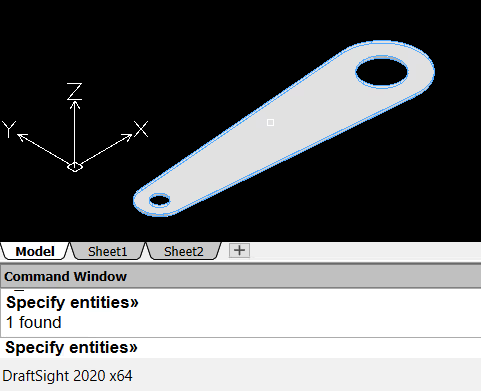
Modeli seçin ve enter tuşuna basın.

Artık tek bir adımınız kaldı. Komut satırına Y yazın ve enter ile onaylayın. İşlem bu kadar.https://www.youtube.com/watch?v=Z3hPZJh7jhMSon olarak DraftSight hakkında daha fazla bilgi için bizlere https://www.armadayazilim.com/iletisim adresinden ulaşabilirsiniz. Görüşmek üzere.
.svg)
.svg)